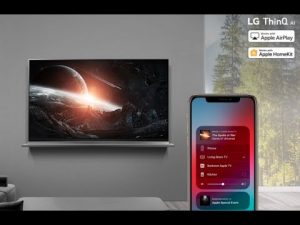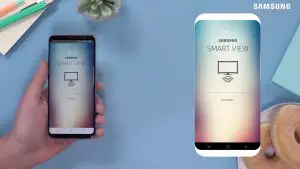Pantalla espejo iphone samsung tv
Tabla de contenidos
Cuando se trata de una visión inmersiva o de una transmisión multimedia, un Android TV o un smart TV con una pantalla gigante es como un destino a seguir. Ya sea que desees ampliar tu experiencia de ver películas o mejorar tu experiencia de ver fotos en familia, no hay alternativa a un televisor moderno equipado con una pantalla de gran tamaño. Aunque AirPlay siempre ha ofrecido una forma bastante sencilla de reflejar el iPhone en el televisor, el protocolo de transmisión inalámbrica funciona ahora con más fluidez que nunca. Si tienes la vista puesta en ello, déjame mostrarte cómo usar AirPlay para transmitir vídeo o reflejar la pantalla de tu iPhone o iPad en un televisor compatible.
Introducido en 2010 como parte de iOS 4, AirPlay permitió inicialmente a los usuarios transmitir audio, fotos y vídeos a través de un dispositivo Apple TV. Sin embargo, en 2018, Apple permitió a los fabricantes de televisores y altavoces incorporar la tecnología con el lanzamiento de AirPlay 2.
Hoy en día, la mayoría de los televisores modernos de los principales fabricantes, incluidos Samsung, LG y VIZIO (2018 o posterior), vienen equipados con soporte de AirPlay 2, lo que permite a los usuarios reflejar la pantalla de su iPhone o iPad en un televisor inteligente sin tener que depender de ningún otro dispositivo.
¿Cómo puedo reflejar mi iPhone en mi televisor sin el Apple TV?
Puedes comprar un adaptador AV digital Lightning directamente en Apple por 49 dólares. Utilizarás este adaptador para conectar tu iPhone a un cable HDMI. Conecta el cable HDMI a tu televisor y luego conecta el otro extremo del cable HDMI al adaptador AV digital Lightning. La pantalla de tu iPhone se reflejará instantáneamente en el televisor.
¿Cómo puedo emparejar mi iPhone con mi Samsung smart TV?
Seleccione la foto o el vídeo que desea compartir y, a continuación, pulse el icono Compartir de la parte inferior izquierda. Toque AirPlay y, a continuación, toque el nombre del televisor o monitor inteligente al que desea transmitir. Puede que veas un código en la pantalla. Introduce este código en tu teléfono para que aparezca el contenido.
¿Puedo utilizar la duplicación de pantalla sin el Apple TV?
Necesitarías tener un televisor que soporte la duplicación de pantalla, consulta tu manual. No utilizará AirPlay (que es específico de Apple), sino que suele utilizar el protocolo Miracast o Chromecast. No es necesario utilizar AirPlay en absoluto si se utiliza un adaptador AV digital de iluminación.
Airplay apple tv
Puedes conectar de forma inalámbrica tu iPhone a un televisor inteligente siempre que éste sea compatible con AirPlay 2. Para saber si tu televisor es compatible con AirPlay 2, consúltalo con el fabricante. Una vez que sepas que ambos son compatibles, te explicamos cómo reflejar tu iPhone.
Si no tienes un televisor compatible o un Apple TV, puedes reflejar tu iPhone en el televisor, pero necesitarás un cable para ir del iPhone al televisor. A veces necesitarás un adaptador para conectar el cable a tu iPhone. El adaptador específico que necesites dependerá del modelo de iPhone que utilices, así como de las conexiones disponibles en tu televisor. Lo más habitual es que sea una conexión HDMI, pero los televisores más antiguos pueden necesitar un adaptador VGA.
Una vez que tengas el cable y el adaptador adecuados, todo lo que tienes que hacer es conectar tu iPhone a tu televisor. Es posible que tengas que cambiar la entrada del televisor manualmente si no detecta automáticamente el dispositivo activo. Cuando veas la pantalla de tu iPhone en el televisor, sabrás que se ha reflejado con éxito.
Al utilizar este método, obtendrás un duplicado exacto de la pantalla de tu iPhone en el televisor, por lo que si intentas ver una película de tu iPhone en el televisor, es posible que la imagen no llene toda la pantalla.
¿Cómo puedo transmitir mi teléfono a mi televisor de forma gratuita?
Para realizar la conexión en Android, selecciona Screen Cast en el menú de Ajustes Rápidos, o ve a Ajustes-Bluetooth y conexión de dispositivos-Cast. Asegúrate de que la opción «Habilitar pantalla inalámbrica» está marcada en el menú hamburguesa (tres puntos), y deberías ver el televisor listado por su nombre o por una frase genérica como «Smart TV».
¿Por qué no puedo reflejar mi iPhone en mi televisor Samsung?
Reinicie el dispositivo y el televisor, y luego intente conectarse de nuevo. Asegúrese de seleccionar Permitir cuando aparezca en el televisor. También deberías probar a buscar actualizaciones de software en tus dispositivos. Si el problema persiste, realiza un restablecimiento de datos de fábrica en el teléfono o la tableta.
¿Cómo puedo compartir la pantalla de mi iPhone con mi Hisense Smart TV?
La duplicación de pantalla de un iPhone a un televisor mediante airplay es fácil, y es necesario estar conectado a la misma wifi que el televisor. Después de encontrar el vídeo que desea transmitir y haga clic en Airplay en su iPhone. En tu iPhone, haz clic en el nombre del televisor o dispositivo inteligente para transmitir el vídeo que quieras a tu televisor.
Pantalla reflejada del ipad a la tv de samsung
Dave Johnson es un periodista especializado en tecnología que escribe sobre tecnología de consumo y sobre cómo la industria está transformando el mundo especulativo de la ciencia ficción en la vida real moderna. Dave creció en Nueva Jersey antes de entrar en las Fuerzas Aéreas para operar satélites, enseñar operaciones espaciales y planificar lanzamientos espaciales. Después pasó ocho años como jefe de contenidos en el equipo de Windows de Microsoft. Como fotógrafo, Dave ha fotografiado lobos en su entorno natural; también es instructor de buceo y copresentador de varios podcasts. Dave es autor de más de dos docenas de libros y ha colaborado en muchos sitios y publicaciones, como CNET, Forbes, PC World, How To Geek e Insider.
¿Cómo puedo ver mi iPhone en mi Hisense Smart TV?
En tu iPhone, desde la pantalla de inicio, desliza el dedo hacia arriba para ver el «centro de control» y elige «Screen Mirroring». Espera a que se detecte el nombre de tu televisor y luego tócalo. Tu manera de mostrar el iPhone a la TV Hisense estará ahora completa.
¿Cómo puedo saber si mi iPhone está siendo reflejado en la pantalla?
En la pantalla de bloqueo del teléfono, una burbuja azul con un televisor dentro aparece en la parte superior de la pantalla para mostrar que estás reflejando la pantalla de tu iPhone o iPad en el televisor. Para detener la duplicación de pantalla, vuelve a la opción de duplicación de pantalla en el Centro de control y toca Detener duplicación.
¿Cuál es la diferencia entre mirroring y AirPlay?
AirPlay Mirroring es diferente a AirPlay en varias áreas. AirPlay Mirroring establece un flujo de vídeo basado en el formato de vídeo H. 246 que se transmite continuamente a la caja del Apple TV (y se envía a la pantalla del televisor).
Cómo se transmite
Cuando intentas mostrar vídeos, fotos y otros contenidos visuales desde tu iPhone o iPad, hay muchas ocasiones en las que la pantalla pequeña no es suficiente. Afortunadamente, puedes conectar esos dispositivos a tu televisor de pantalla grande a través de varios métodos diferentes.
Ten en cuenta que si tu objetivo es ver servicios de streaming como Apple TV+, Netflix o Hulu en tu televisor, reflejar tu iPhone o iPad no es necesario ni la solución más práctica. En su lugar, puedes comprar un reproductor multimedia de streaming de bajo coste, como un Roku Streaming Stick+ o un Amazon Fire TV Stick 4K, conectarlos a tu televisor y manejarlos con un mando a distancia adecuado. Aquí tienes un enlace a nuestra guía sobre los mejores dispositivos de streaming.
Aun así, el mirroring puede ser útil si quieres reproducir los vídeos que has grabado en el dispositivo, mostrar tu biblioteca de fotos, presentar un pase de diapositivas, navegar comunitariamente por las redes sociales o mostrar tus habilidades de juego en iOS en la pantalla del televisor. Sigue leyendo para saber cómo hacerlo.
La forma más sencilla de reflejar tu iPhone o iPad en el televisor es a través del protocolo inalámbrico AirPlay de Apple. Esto te permite transmitir todo el contenido de tu pantalla directamente al televisor, o transmitir sólo el vídeo y el audio de las aplicaciones compatibles.